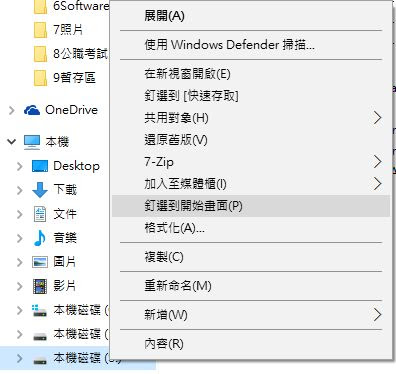WIN7的時候如果有這個需要的話,可以直接選磁碟或路徑,就有直接釘選到工作列的選項
但是WIN10如果選擇磁碟或路徑,釘選就只能選到開始畫面或是快速存取兩種
其實XP之前的作法是只要在Quick Launch建立捷徑就可以
到WIN7則是Quick Launch被鬼隱,但還是可以開出來用,
WIN10沒有,但你可以任意選擇一個資料夾當作工作列,他會以上拉式列表展開
....但是這跟過去的Quick Launch感覺起來相差甚遠,而且只能以icon+檔名顯示
如果嘗試用拖拉的方式,WIN10只會把路徑加入快速存取,疊入檔案總管中
你是可以檔案總管右鍵,然後出現快速存取的上拉選單然後再選取,最多只能10組
也就是說D槽無法以單獨捷徑的方式存在於工具列中,這樣解釋比較快 XD
步驟一、先右鍵磁碟機圖示,選擇「釘選到開始畫面」
步驟二、到開始畫面中的磁碟路徑方塊,再一次右鍵→更多就會有釘選到工作列的選項
在工作列上就可以以磁碟路徑單獨存在,原來開始畫面的方塊可以刪除
我是覺得這樣子挺脫褲子放屁的,就像從我的文件,進化到我的圖片我的影片我的xx一堆,再進化到媒體櫃
到媒體櫃就已經不知所云了,現在的編輯軟體的預設存檔路徑也不再是我的文件
而改採以第一次自選路徑為預設路徑的開始居多了
只要PC架構不變,我想不管怎麼變,永遠都會有人想辦法還原到自己習慣的操作方式吧
PS.目前已知道的windows 10在我這裡會發生的問題有:
- 上面的在工作列上直接增加磁碟捷徑的方法,在某次更新(?)後失效,不過利用別的方法還是成功還原到上面的單獨磁碟捷徑了
- 過去的華康、文鼎等字型全滅,無法使用,雖然說可以找到很多解決辦法,都是利用第三方程式重建TTF檔
- 在切換程式之後語言列自動關閉,語言列關閉的情況下只有預設的微軟新注音可以正常使用
- 禁止windows update之後他還是會想方設法去update,最後變成關機時出現「更新並關機」選項,但是並不會進行安裝動作,很像是更新安裝失敗後卡住的情況
- 視窗大小被侷限,雖然說上下可以拉到最大值,但是左右就-1%,超過的話視窗大小再怎麼拉都不會動